O Burp Suite é uma das minhas ferramentas favoritas de Pentest e Análise, pelo simples fato de ser um framework de interceptação, modificação e análise de tráfego que funciona como um proxy das máquinas conectadas e faz isso utilizando recursos muito inteligentes a customizáveis. O funcionamento default dele já foi abordado em alguns posts aqui no blog, porém esse manualzinho visa fazer com que aparelhos android funcionem com o Burp. Com isso será possível interceptar a maioria do tráfego que ocorre dentro entre os Apps e Web Services.
1 :: Verificando as configurações de rede
Primeiramente vamos verificar o IP do computador que será utilizado como proxy e interceptará o tráfego pelo mesmo. Você pode fazer isso da forma que quiser, pelo shell ou pelas configurações de rede.
# ifconfig
# ip addr
2 :: Configurando o Burp Suite
Imaginando que vocês já tenham o utilitário instalado com o Java na sua estação de trabalho, abra o mesmo e procure pela aba Proxy > Options. Marque o checkbox em 'Running' e em seguida clique no botão "Edit" para efetuarmos algumas outras parametrizações de performance do software.Para criarmos um proxy acessível para outras máquinas da rede, teremos que tirar nosso monitoramento da interface de loopback e colocar uma placa acessível. Aqui podemos definir de duas formas:
1- Todas as Interfaces (All Interfaces) que fará todas as placas, sem exceção servir de proxy para os clientes.
2 - Um endereço específico onde definiremos somente uma para ficar fazendo o serviço de proxy.
Escolha a que mais lhe vier ao caso. No caso desse tutorial estarei demonstrando a opção mais simplificada acionando todas as interfaces para interceptar o tráfego.
O burp irá interceptar agora todas as requisições que chegarem as interfaces selecionadas pela porta 8080.
Vá até a aba de "Request handling" e marque a opção de proxy invisível. Isso será extremamente importante para interceptarmos de uma forma mais dinâmica o tráfego dos dispositivos conectados.

3 :: Configurando o Proxy no Android
Acesse as configurações do WIFI do aparelho e se conecte na mesma rede que o seu computador proxy está, entre nas configurações e clique em "Modificar Rede".Sete o proxy como "Manual" e coloque como Host e Porta o IP da máquina que estará rodando o Burp e a porta 8080 que setamos como default no proxy.
4 :: Interceptando o tráfego
Entre no navegador, ou teste qualquer aplicativo que tenha comunicação com a internet. Na aba Proxy nas sub abas HTTP History e Intercept, você poderá visualizar, modificar e gerar histórico de todas as comunicações efetuadas do aparelho, sejam requests, responses de requisições HTTP, Json, Text, visualizar cookies, tokens e muito mais. A partir daqui é tudo o mesmo esquema de interceptação padrão do Burp.
Espero ter ajudado :)







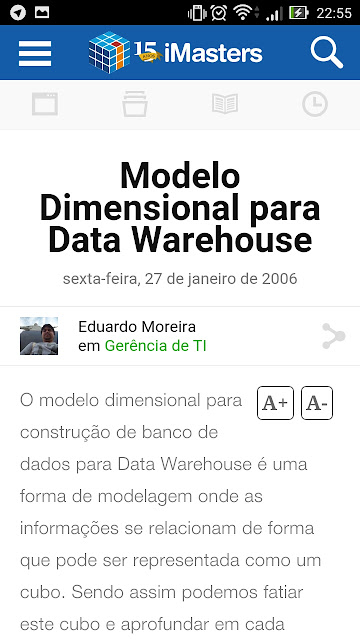












esse metodo funciona so com quem configurou antes de logar no wifi?
ResponderExcluir